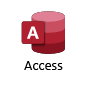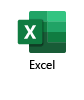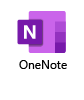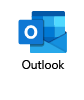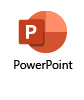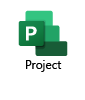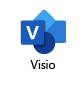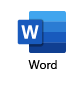Wichtig: Der Support für Office 2016 und Office 2019 endet am 14. Oktober 2025. Aktualisieren Sie auf Microsoft 365, um von jedem beliebigen Gerät aus arbeiten zu können, und erhalten Sie weiterhin Support. Microsoft 365 erhalten
Mit Office 2016 erhalten Sie neue und verbesserte Funktionen. Lesen Sie weiter, um mehr zu erfahren.
Wenn Sie mit Office oder einer App noch nicht vertraut sind, lesen Sie die Office 2016-Schnellstartleitfäden. Wenn Sie erfahren möchten, warum Sie ein Upgrade auf Office 2016 durchführen sollten, schauen Sie sich dieses Video an.
Wenn Sie mehr darüber erfahren möchten, was in einer bestimmten App neu ist, klicken Sie unten auf ihr Symbol.
|
Gemeinsame Dokumenterstellung In Word und PowerPoint Arbeiten Sie gleichzeitig und gemeinsam mit anderen an einem Dokument, unabhängig vom verwendeten Gerät. Erfahren Sie mehr über die gemeinsame Dokumenterstellung in Word und PowerPoint |
Vereinfachte Freigabe In Word, PowerPoint und Excel Klicken Sie einfach auf dem Menüband auf die Schaltfläche Teilen, um Ihre Office-Dokumente direkt aus dem Dokument heraus zu teilen. Sehen Sie, wer Zugriff auf ein bestimmtes Dokument hat und aktuell am Dokument arbeitet, und ändern Sie individuell die Erstellungsberechtigungen für jedes Ihrer Dokumente. Weitere Informationen zur Freigabe in Word, PowerPoint und Excel |
Geteilte Notizbücher In OneNote Sammeln Sie beliebige und alle wichtigen Informationen (z. B. Fotos, Videos, Ausschnitte, Zeichnungen...) an einem zentralen Ort, arbeiten Sie mit anderen zusammen, und verfolgen Sie, wie die App Änderungen in Sekunden synchronisiert. Weitere Informationen zum Freigeben eines OneNote-Notizbuchs für andere Personen |
|
Echtzeiteingabe In Word Sehen Sie während des gemeinsamen Arbeitens an einem Dokument, an welchen Stellen die anderen arbeiten, und überprüfen Sie ihre Bearbeitungen noch während sie stattfinden. |
Moderne Anlagen In Outlook Fügen Sie ein Dokument aus Ihren zuletzt verwendeten Elementen an, und teilen Sie sie aus OneDrive oder SharePoint mit E-Mail-Empfängern. Konfigurieren Sie darüber hinaus die Freigabeberechtigungen, sodass alle Empfänger Zugriff auf die angefügte Datei haben, ohne die App verlassen zu müssen. Weitere Informationen zum Anfügen einer Datei an eine E-Mail-Nachricht |
E-Mail-Selektierung In Outlook Die Clutterfunktion lernt, wie Sie Ihre E-Mail-Nachrichten priorisieren und hilft Ihnen dann, indem sie Nachrichten mit geringer Priorität in einem separaten Ordner ablegt (dank einer täglichen Zusammenfassung übersehen Sie trotzdem nichts). Unterwegs können Sie diese Möglichkeit ebenfalls mithilfe des Posteingangs mit Relevanz nutzen. Weitere Informationen zum Verwenden von "Clutter" zum Sortieren von Nachrichten mit niedriger Priorität |
|
Verbesserter Versionsverlauf In Word, PowerPoint und Excel Verweisen Sie während der Bearbeitung beim gemeinsamen Arbeiten mit anderen auf frühere Schnappschüsse und Entwürfe von Dokumenten. Weitere Informationen zum Anzeigen älterer Versionen von Office-Dateien |
Prognosen mit einem Klick In Excel Erstellen Sie mit nur einem Klick Prognosediagramme auf der Grundlage historischer Daten, und sagen Sie kommende Trends voraus. Diese neue Funktion verwendet den als Branchenstandard etablierten ETS-Algorithmus (Exponential Smoothing, Exponentielle Glättung), um verlässliche Prognosedaten zu ermitteln. Weitere Informationen zum Erstellen einer Prognose |
Neue Diagrammtypen In Word, PowerPoint und Excel Visualisieren Sie mithilfe neuer Diagrammtypen Finanz- oder Hierarchiedaten, und heben Sie statistische Eigenschaften hervor: TreeMap, Wasserfall, Pareto, Histogramm, Kastengrafik und Sunburst. |
|
Exportieren von Datenquellendaten nach Excel In Access Rufen Sie eine Liste aller verknüpften Datenquellen aus Ihrer Access-Datenbankanwendung als Referenz in Excel ab. Weitere Informationen zum Exportieren von verknüpften Datenquellendaten nach Excel |
Flexiblere Zeitachsen In Project Nicht nur können Sie mehrere Zeitachsen nutzen, um unterschiedliche Phasen oder Kategorien von Arbeiten zu veranschaulichen, sondern Sie können auch die Anfangs- und Enddaten für jede Zeitachse separat festlegen, um ein klareres Gesamtbild der damit verbundenen Arbeiten zu zeichnen. Weitere Informationen zum Erstellen mehrerer Zeitachsen. |
Bessere Kontrolle über die Ressourcenplanung In Project Handeln Sie eine Vereinbarung aus, die als Ressourceneinsatz bezeichnet wird, um sicherzustellen, dass Ressourcen mit eingeschränkter Verfügbarkeit in der gesamten Organisation auf geeignete und effektive Weise eingesetzt werden. Weitere Informationen zu Ressourceneinsatz |
|
Verbesserte Datenkonnektivität In Visio Professional Vom Verbinden Ihres Diagramms mit Excel-Daten trennt Sie jetzt nur noch ein Schritt. Überprüfen Sie, dass eine Eins-zu-Eins-Übereinstimmung zwischen den Werten in einer Excel-Spalte und dem Text für jede der Formen im Diagramm besteht, und klicken Sie dann einfach auf der Registerkarte Schnelles Importieren auf Daten. |
Moderne Shapes In Visio Machen Sie sich die vielen neu entworfenen Shapes zunutze, die jetzt verfügbar sind. In Visio Professional wurden die Vorlagen für Elektrotechnik allgemein nun um Shapes erweitert, die mit dem IEEE-Standard kompatibel sind. In Visio Standard wurde die Büroplan-Shapes aktualisiert. Sehen Sie sich auch die Startdiagramme an, mit denen Sie schnell den Einstieg schaffen. |
Bessere Zusammenarbeit mit Windows 10 In Word, PowerPoint, Excel, Mail, Calendar und OneNote Nehmen Sie die mobilen Office-Apps mit auf Tour, und finden Sie heraus, warum sie die perfekte Option fürs Arbeiten unterwegs sind. Sie helfen Ihnen überall und jederzeit, erstklassig zu arbeiten, wobei alle Dokumenteigenschaften auf allen Ihren Windows 10-Geräten vollständig erhalten bleiben. |
|
Office-Designs In Word, PowerPoint, Excel, OneNote, Outlook, Access, Project, Visio und Publisher Wählen Sie das Office-Design aus, das zu Ihnen passt. Das Design "Dunkelgrau" bietet einen Look mit starken Kontrasten, der angenehm für die Augen ist. Das Design „Farbig“ bietet einen frischen, modernen Look. Das Design "Weiß" stellt Office im traditionellen Look dar. Weitere Informationen zum Ändern des Office-Designs |
Sie wünschen In Word, PowerPoint, Excel, Outlook, Project, Visio und Access Geben Sie einfach in Ihren eigenen Worten ein, was Sie in der App tun möchten, dann führt Sie "Sie wünschen" durch den Prozess und stellt Ihnen weitere Ressourcen zur Unterstützung vor. Weitere Informationen zu Funktionen wie "Sie wünschen" |
Intelligente Suche In Word, PowerPoint, Excel und Outlook Überprüfen Sie Fakten oder Ausdrücke in Ihren Dokumenten mit der von Bing gestützten intelligenten Suche. Heben Sie einfach Ausdrücke in Ihren Dokumenten hervor, und verwenden Sie diese Funktion, um Suchergebnisse aus dem Web direkt in Ihre Lese- oder Autorenumgebung zu holen. Weitere Informationen zum Abrufen von Einblicken in das, woran Sie gerade arbeiten |
|
OneDrive-Integration In Word, PowerPoint, Excel, OneNote und Outlook Greifen Sie von überall und von jedem Gerät aus auf Ihre Office-Dokumente zu, indem Sie sie auf OneDrive speichern. Setzen Sie die Arbeit da fort, wo Sie aufgehört haben, und erstellen Sie Dokumente gemeinsam mit anderen – komfortabel im Büro oder zu Hause, sogar unterwegs. Weitere Informationen zur Onlinespeicherung von Dokumenten. |
Skype-Integration Verwenden Sie Skype, um sich anzumelden und mit einer anderen Person mithilfe von Chatnachrichten, Sprach- und Videoübertragung oder der Bildschirmfreigabe zusammenzuarbeiten. Oder nehmen Sie mit der mobilen Skype for Business-App von unterwegs an Onlinebesprechungen teil. Sehen Sie, wer online ist, wer an Chatbesprechungen teilnimmt, und folgen Sie einem Referenten, der seinen Bildschirm geteilt hat – alles von Ihrem Tablet oder Smartphone aus. |
Plattformübergreifend, geräteübergreifend In Word, PowerPoint, Excel, OneNote und Outlook Wechseln Sie ganz einfach von einem Gerät zum nächsten, ohne etwas zu verpassen. Sie können Ihre Office-Dokumente übergreifend auf Windows-, Android- und Apple-Geräten anzeigen und bearbeiten. Auf allen Ihren Geräten können Sie mit einem einheitlichen Aussehen und der vertrauten Benutzeroberfläche überarbeiten, bearbeiten, analysieren und präsentieren. |